Le format PDF est l'un des formats de fichier les plus utilisés dans le monde d'aujourd'hui. C'est un format utilisé par tout le monde dans la vie quotidienne, y compris pour le travail et les études. Cependant, vous devez extraire le texte d'un PDF numérisé pour le rendre modifiable. Comment faire en sorte qu'un PDF numérisé reconnaisse les textes devient donc un problème. Ne vous inquiétez pas, car vous trouverez les meilleures solutions liées à ce problème.
Pour rendre un PDF numérisé éditable et consultable, vous devez effectuer une reconnaissance optique de caractères. OCR est l'abréviation de Optical Character Recognition (reconnaissance optique de caractères), et cette fonction vous aide à modifier ou à reconnaître du texte dans un PDF numérisé. La plupart des programmes PDF disposent de la fonction OCR, et dans cet article, vous trouverez le logiciel d'OCR gratuit sur Windows, Mac, et en ligne.
- Partie 1. Comment OCR un PDF sur Windows - via EaseUS PDF Editor
- Partie 2. Comment OCR un PDF sur Mac gratuitement - avec Adobe Acrobat
- Partie 3. Comment OCR les PDF avec un logiciel d'OCR en ligne
Comment OCR un PDF sur Windows - via EaseUS PDF Editor
Doté d'une interface conviviale, EaseUS PDF Editor convient aussi bien aux débutants qu'aux professionnels. Cet éditeur de PDF multifonctionnel facilite l'ensemble du processus d'édition de PDF. Avec l'aide du programme, vous pouvez éditer des fichiers PDF et créer des PDF professionnels et élégants en toute simplicité. Si vous voulez faire de l'OCR sur un fichier PDF pour le rendre éditable ou reconnu, ce logiciel est tout ce dont vous avez besoin.
Caractéristiques étonnantes:
- Permettre de combiner, recadrer, diviser et faire pivoter un PDF
- Possibilité d'ajouter ou de supprimer un filigrane d'un PDF
- Possibilité de rechercher un PDF numérisé sur un PC Windows
- Convertir un PDF numérisé en Word, Excel et PPT
- Modifier un PDF numérisé en quelques étapes simples
Maintenant, téléchargez ce logiciel d'édition Windows! Aucune inscription n'est nécessaire.
Comment OCR un PDF sur Windows 10:
Étape 1. Lancez ce programme sur votre ordinateur Windows, et importez vos fichiers PDF numérisés..
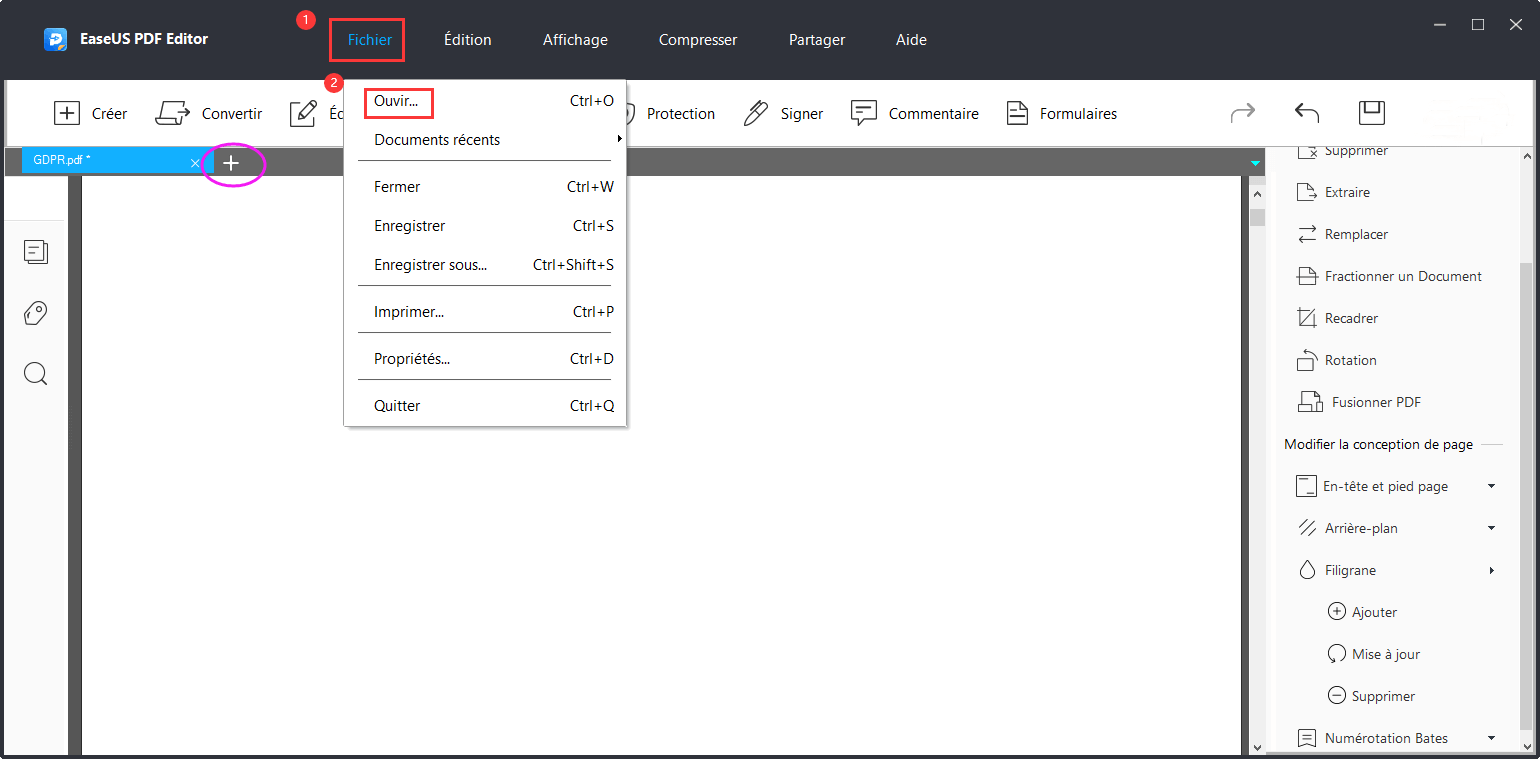
Étape 2. Cliquez sur "OCR" dans la barre d'outils supérieure, puis vous pouvez faire quelques ajustements. Une fois que vous avez terminé, cliquez sur "OK" pour commencer le processus..
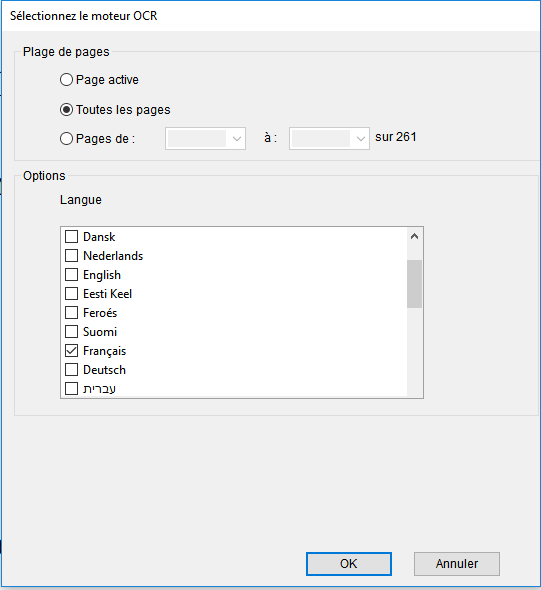
Étape 3. Lorsque le processus est terminé, vous pouvez modifier votre PDF comme vous le souhaitez..
Comment OCR un PDF sur Mac gratuitement - avec Adobe Acrobat
Il existe de nombreux programmes qui peuvent faire le travail pour ceux qui utilisent actuellement le système d'exploitation Mac. Parmi tous ces logiciels disponibles, Adobe Acrobat DC se distingue. Il s'agit d'un célèbre logiciel d'édition de PDF capable d'effectuer une reconnaissance optique des fichiers PDF numérisés. Dans cette partie, vous allez obtenir un guide détaillé, étape par étape, sur la façon d'utiliser Adobe Acrobat DC pour effectuer l'OCR sur un PDF.
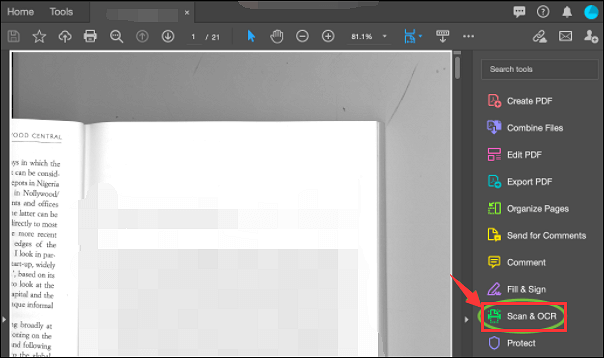
Voici une liste d'étapes pour l'application de la fonction OCR dans Adobe sur Mac:
Étape 1. Ouvrez le fichier PDF numérisé sur Adobe. Après avoir chargé le fichier PDF, cliquez sur Pages. Dans le menu de droite, sélectionnez "Ajouter" sous la section "En-tête et pied de page".
Étape 2. Cliquez sur le texte que vous voulez modifier et commencez. Le nouveau texte reprend l'apparence des polices originales de votre image numérisée.
Étape 3. Cliquez sur "Fichier" > "Enregistrer sous". Après avoir effectué les modifications, cliquez sur "Enregistrer sous" pour conserver les modifications.
Comment OCR les PDF avec un logiciel d'OCR en ligne
Si vous ne souhaitez pas utiliser de logiciel pour effectuer l'OCR d'un PDF, ne vous inquiétez pas. Il existe de nombreux outils en ligne qui peuvent également vous aider. Dans cette partie, vous apprendrez quel est le meilleur outil d'édition de PDF en ligne. Nous vous suggérons ici OnlineOCR.net pour un PDF OCR gratuit.
OCR un PDF en ligne en trois étapes simples:
Étape 1. Allez sur le site en ligne et cliquez sur "Sélectionner un fichier" pour télécharger votre PDF.
Étape 2. Sélectionnez la langue et le format de sortie de votre fichier.
Étape 3. Convertissez le PDF en Word et lancez la fonction OCR.

Toutefois, n'oubliez pas que vous risquez la sécurité de vos données chaque fois que vous téléchargez votre fichier sur un site en ligne.
Conclusion
Dans cet article, vous avez appris à faire l'OCR d'un PDF sur Windows, Mac et en ligne. L'interface et la barre d'outils simples d'EaseUS PDF Editor ainsi que sa multifonctionnalité en font le meilleur choix pour les utilisateurs de Windows. Si vous êtes un utilisateur Mac, Adobe Acrobat DC est une bonne option. Toutes les solutions présentées dans cet article vous permettent d'arriver facilement et sans effort là où vous le souhaitez.
FAQ sur OCR un PDF
Certains d'entre vous ont peut-être encore des points d'interrogation à l'esprit. Si vous êtes l'un d'entre eux, nous avons compilé quelques questions et réponses pour vous ci-dessous afin de dissiper votre confusion.
1. Puis-je faire une reconnaissance optique de caractères de mon fichier PDF pour le modifier?
Oui, vous le pouvez. Tout ce que vous avez à faire, c'est de le convertir en un format de fichier modifiable comme .txt .word, etc. Si vous êtes un utilisateur Windows, essayez EaseUS PDF Editor. Pour les utilisateurs de Mac, essayez Adobe Acrobat.
2. Existe-t-il des outils en ligne permettant d'effectuer l'OCR d'un PDF?
Plusieurs outils en ligne peuvent faire le travail. OnlineOCR.net est l'un d'entre eux. Cependant, l'utilisation d'outils en ligne pour ce type de travail n'est pas recommandée pour des raisons de sécurité des données.
3. Dois-je payer pour OCR mon PDF?
Pour les utilisateurs de Windows, EaseUS PDF Editor peut faire le travail gratuitement. De plus, la version complète est disponible avec de nombreux avantages. Pour les utilisateurs de Mac, la version Adobe Acrobat Pro coûte environ 95 USD, mais il existe également une version d'essai gratuite.
